- Baza wiedzy
- Automatyzacja
- Przepływy pracy
- Dodawanie zmiennych danych do akcji przepływu pracy
Uwaga: Tłumaczenie tego artykułu jest podane wyłącznie dla wygody. Tłumaczenie jest tworzone automatycznie za pomocą oprogramowania tłumaczącego i mogło nie zostać sprawdzone. W związku z tym, angielska wersja tego artykułu powinna być uważana za wersję obowiązującą, zawierającą najnowsze informacje. Możesz uzyskać do niej dostęp tutaj.
Dodawanie zmiennych danych do akcji przepływu pracy
Data ostatniej aktualizacji: 4 listopada 2025
Dostępne z każdą z następujących podpisów, z wyjątkiem miejsc, w których zaznaczono:
-
Marketing Hub Professional, Enterprise
-
Sales Hub Professional, Enterprise
-
Service Hub Professional, Enterprise
-
Data Hub Professional, Enterprise
-
Smart CRM Professional, Enterprise
-
Commerce Hub Professional, Enterprise
W zależności od wybranej akcji przepływu pracy można użyć panelu danych do wstawienia zmiennych danych z różnych źródeł obiektów.
Na przykład można użyć danych z rekordu kontaktu i powiązanej z nim transakcji, aby wysłać wewnętrzną wiadomość e-mail z powiadomieniem, która zawiera tokeny personalizacji z obu rekordów.
Zanim zaczniesz
- Domyślnie dodatkowe źródła danych będą automatycznie dodawane do przepływów pracy opartych na kontaktach, firmach, transakcjach i biletach.
- Można dodać do 50 źródeł danych na przepływ pracy.
- Niestandardowe właściwości zdarzeń mogą być używane dla akcji obsługiwanych przez panel danych. Dostępne właściwości zdarzeń niestandardowych będą wyświetlane pod nazwą zdarzenia niestandardowego w panelu danych.
Dodawanie zmiennych danych do akcji przepływu pracy
- Kliknij nazwę przepływu pracy. Możesz też utworzyć nowy przepływ pracy.
- W edytorze przepływu pracy kliknij ikonę + Dodaj, aby dodać nową akcję.
- Po wybraniu akcji, w lewym panelu kliknij pole , z którym chcesz użyć danych.
- W sekcji Wybierz zmienną danych kliknij opcję Edytuj dostępne dane.
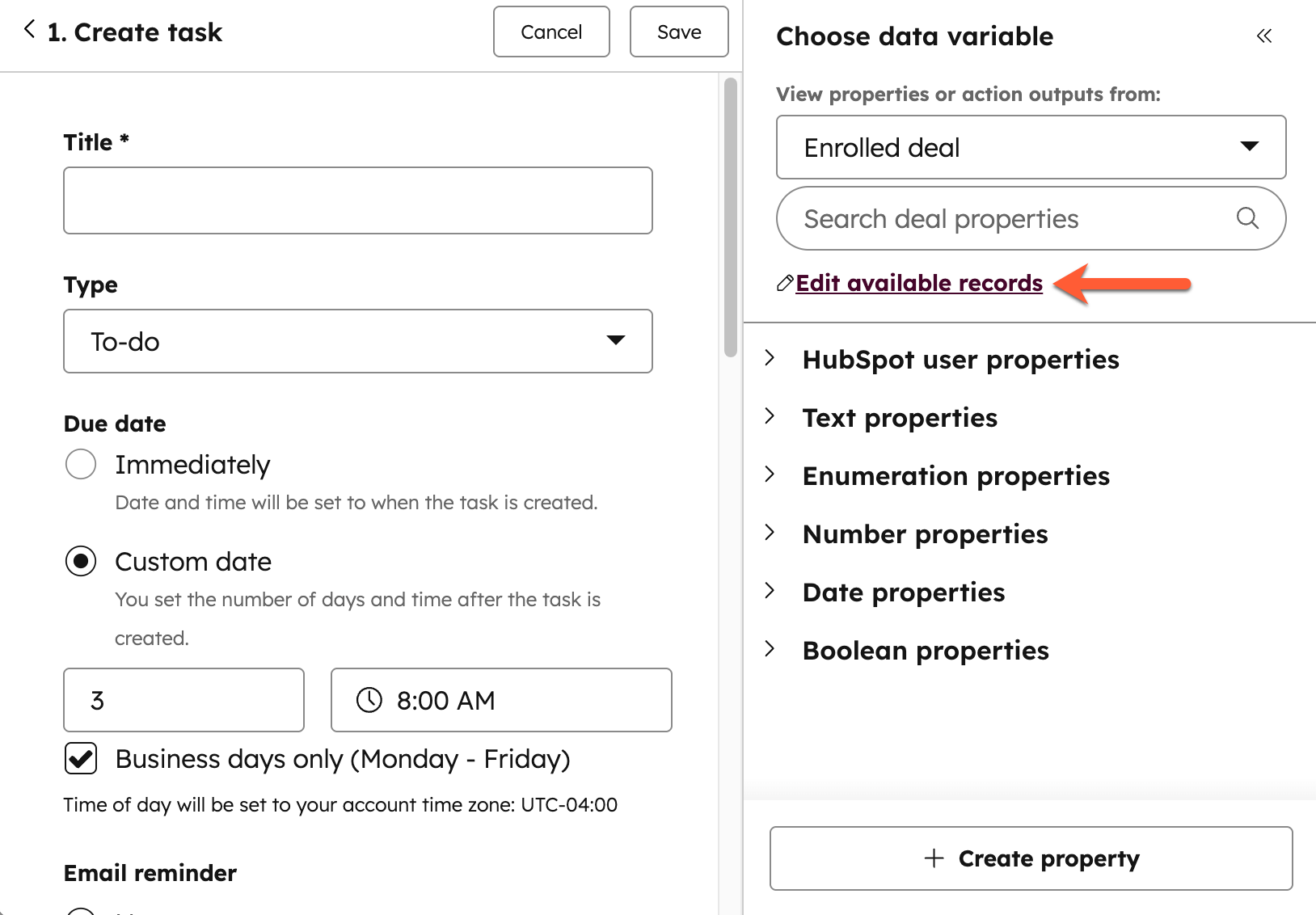
- Aby utworzyć nowe źródło danych, w prawym panelu kliknij + Dodaj rekordy.
- W polu Name your data source wprowadź nazwę źródła danych.
- Kliknij menu rozwijane Wybierz typ rekordu i wybierz źródło danych.
- Kliknij menu rozwijane Wybierz warunek filtrowania [typ rekordu źródła danych] i wybierz jedną z poniższych opcji:
- If associated to the enrolled [record]: użyj danych z powiązanych rekordów. Na przykład w przepływie pracy opartym na kontaktach można użyć danych z powiązanego rekordu firmy.
- Etykieta asocjacji: wybierz etykietę asocjacji , według której chcesz zawęzić powiązane rekordy, zwłaszcza jeśli masz więcej niż jeden powiązany rekord tego samego typu. Dowiedz się więcej o etykietach asocjacji.
- Etykieta asocjacji: wybierz etykietę asocjacji , według której chcesz zawęzić powiązane rekordy, zwłaszcza jeśli masz więcej niż jeden powiązany rekord tego samego typu. Dowiedz się więcej o etykietach asocjacji.
 .
.
- Jeśli wartości właściwości są zgodne: użyj danych z rekordów z pasującymi wartościami właściwości. Na przykład w przepływie pracy opartym na transakcjach można zawęzić tylko firmy, w których wartość właściwości domeny jest zgodna z wartością właściwości domeny zarejestrowanego kontaktu.
- Wszystkie rekordy w CRM są sprawdzane w celu znalezienia pasującej właściwości: wybierz właściwość z wybranego typu rekordu, aby dopasować ją do zarejestrowanego rekordu.
- Ma taką samą wartość jak: wybierz właściwość z zarejestrowanego rekordu.

- Jeśli wartość właściwości jest równa: użyj danych z rekordów o określonych wartościach właściwości. Ogólnie zaleca się korzystanie z tej opcji, jeśli używasz właściwości niestandardowej do przechowywania unikalnych identyfikatorów. Na przykład można wybrać tylko obiekty niestandardowe, w których właściwość roli Listing ID ma wartość ABC12345.
- Wszystkie rekordy w CRM są sprawdzane w celu znalezienia pasującej właściwości: wybierz właściwość z wybranego typu rekordu, aby zawęzić według.
- Jest równe: wybierz lub wprowadź wartość właściwości, wybrane zostaną tylko rekordy z określoną wartością właściwości.
- If associated to the enrolled [record]: użyj danych z powiązanych rekordów. Na przykład w przepływie pracy opartym na kontaktach można użyć danych z powiązanego rekordu firmy.
- Kliknij opcję Wybierz warunek, aby filtrować [typ rekordu] do jednego menu rozwijanego i wybierz spośród opcji Ostatnio zaktualizowane, Ostatnio utworzone lub Najpierw utworzone.

- Skonfiguruj szczegóły źródła danych, a następnie kliknij Dodaj u dołu.
- Po dodaniu źródła danych można przejrzeć lub usunąć istniejące źródła danych:
- W sekcji Wybierz zmienną danych kliknij Edytuj dostępne dane. W prawym panelu przejrzyj wszystkie dodane źródła danych.
- Aby przejrzeć więcej szczegółów na temat istniejącego źródła danych, kliknij ikonę oka.
- Aby usunąć istniejące źródło danych, kliknij ikonę usuwania.

- Po dodaniu źródeł danych użyj danych z określonego źródła:
- W panelu Wstaw dane kliknij menu rozwijane Wyświetl właściwości lub dane wyjściowe akcji i wybierz źródło danych.
- Po wybraniu źródła kliknij, aby rozwinąć typ danych , którego chcesz użyć, a następnie kliknij właściwość , której chcesz użyć w polu. Właściwość zostanie automatycznie wstawiona do pola.
Workflows
Dziękujemy za opinię. Jest ona dla nas bardzo ważna.
Niniejszy formularz służy wyłącznie do przekazywania opinii dotyczących dokumentacji. Dowiedz się, jak uzyskać pomoc dotyczącą HubSpot.